Якщо під час спроби інсталювати мовний пакет з'являється повідомлення про помилку з кодом 30054-1011 і з'являється повідомлення про те, що на комп'ютері інстальовано сумісну програму Microsoft Office,можливо, на комп'ютері не інстальовано Microsoft 365 або її версію інстальовано з програми Microsoft Store Windows 10.
Перевірка інстальованої версії Office
Спочатку перевірте, чи Microsoft 365 комп'ютері. Натисніть кнопку Пуск і знайдіть програму, наприклад Word або Visio. (Якщо ви не впевнені, як це зробити, див. статті Не вдається знайти програми Office.)
Якщо Microsoft 365 її потрібно інсталювати, перш ніж інсталювати мовний пакет або засоби перевірки правопису.
Якщо ви Microsoft 365 інстальовано, перевірте, чи інстальовано її за допомогою програми Microsoft Store, оскільки мовні пакети Microsoft 365 і засоби перевірки правопису несумісні з цим типом інсталяції. Щоб перевірити, чи у вас є цей тип інсталяції, виконайте такі дії:
-
Відкрийте програму Microsoft 365 і виберіть Обліковий запис. (Якщо це потрібно зробити з наявного файлу або документа Office, виберіть Файл >облікового запису,
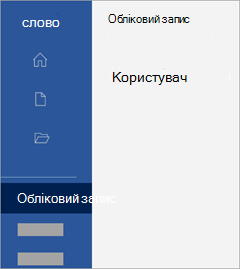
-
У розділі інформації про продукт знайдіть кнопку Про програму та перевірте наявність наведених нижче відомостей.

Microsoft Store інсталяції придбано номери версій і збірки, а також фраза Microsoft Store.
Якщо цей тип інсталяції вже знадобиться, спочатку потрібно видалити його, дотримившись наведених нижче інструкцій. Коли все буде готово, або можна інсталювати office, а потім інсталювати потрібний мовний пакет або засоби перевірки правопису.
Видалення пакета Office, інстальованого з програми Microsoft Store
-
Виберіть Пуск


-
У розділі Програми та функції виберіть версію Office, яку потрібно видалити.
Примітка.: Якщо інстальовано пакет Microsoft 365, наприклад Office для дому та навчання або у вас Microsoft 365, знайдіть його ім'я. Якщо ви придбали окрему програму Microsoft 365 наприклад Word або Visio, знайдіть її ім'я.
-
Натисніть кнопку Видалити.
Порада.: Якщо не вдалося видалити інсталяцію пакета Microsoft Store за допомогою параметрів у Windows 10, виберіть видалення Office вручну за допомогою PowerShell нижче, щоб переглянути ці кроки.
Це потрібно зробити, лише якщо ви не змогли видалити Office за допомогою описаних вище дій.
Вилучення Office
-
Натисніть правою кнопкою миші кнопку Пуск

-
У вікні Windows PowerShell введіть таку команду:
Get-AppxPackage -name “Microsoft.Office.Desktop” | Remove-AppxPackage
-
Натисніть клавішу Enter.
Процес триватиме кілька хвилин. Коли все буде готово, відобразиться новий командний рядок.
Перевірка вилучення Office
-
У вікні Windows PowerShell введіть таку команду:
Get-AppxPackage -name “Microsoft.Office.Desktop”
-
Натисніть клавішу Enter.
Якщо відображається лише командний рядок без додаткової інформації, це означає, що ви успішно Microsoft 365 вікно Windows PowerShell.
Інсталяція та повторна інсталяція пакетів Office, мовних пакетів і засобів перевірки правопису
-
Після видалення Microsoft 365 або перевірки, що її не інстальовано, потрібно інсталювати її, як описано нижче для вашої версії.
-
Інсталюйте Microsoft 365, щоб інсталювати мовний пакет і необхідні засоби перевірки правопису. Докладні відомості див. в цьому пакеті.











